ফাইল আপলোড
API ব্যবহার করার পরিবর্তে, একটি ফাইল আপলোড প্রক্রিয়া ব্যবহার করা যেতে পারে। মনে রাখবেন যে যদি অনেক বণিকের জন্য ডেটা আপডেট করার জন্য থাকে, তাহলে ক্রিয়াকলাপগুলিকে স্ট্রিমলাইন করার জন্য API হল প্রস্তাবিত পদ্ধতি ৷
দেশের সেটিংস সক্ষম করুন৷
অফারগুলির ডেটা জমা দেওয়ার আগে আপনাকে নির্দিষ্ট স্থানীয় প্রোগ্রাম সক্ষম করতে হবে।
বিনামূল্যে স্থানীয় তালিকা এবং বা স্থানীয় ইনভেন্টরি বিজ্ঞাপনগুলি এখানে নেভিগেট করে টার্গেট মার্চেন্ট সেন্টারে সক্ষম করা যেতে পারে:
- উপরের ডানদিকে কোণায় "চাকা" সেটিংস
- যোগ অন
- আবিষ্কার করুন > বিনামূল্যে স্থানীয় তালিকা এবং বা স্থানীয় ইনভেন্টরি বিজ্ঞাপন সক্রিয় করুন
- দেশ নির্বাচন করুন
তথ্য জমা দিন
API ব্যবহার করার পরিবর্তে, ফাইল আপলোড পদ্ধতির মাধ্যমেও ডেটা জমা দেওয়া যেতে পারে।
API-এর মতোই, সক্ষম করার বৈশিষ্ট্যগুলির উপর নির্ভর করে পণ্য এবং ইনভেন্টরি ডেটা একবারে বা তাদের নিজস্ব ফিডে পাঠানো যেতে পারে।
জমা দেওয়ার ডেটার উপর নির্ভর করে LFP প্রদানকারীদের জন্য তিন ধরনের ফিড উপলব্ধ রয়েছে:
- ইনভেন্টরি
- এটি বণিকের পণ্যগুলির জন্য ইনভেন্টরি ডেটা সরবরাহ করার জন্য। জিটিআইএন জানা থাকলে, এই ফিডটি স্বয়ংক্রিয়ভাবে একটি পণ্য ফিড তৈরি করতে পারে এবং একবারে ডেটা পাঠানো যেতে পারে
- বিক্রয়
- যদি ঘন ঘন ইনভেন্টরি ডেটা পাঠানো একটি বিকল্প না হয়, তবে একটি নির্দিষ্ট সময়ের মধ্যে বিক্রি হওয়া সমস্ত পণ্যের একটি তালিকা যেখানে কমপক্ষে 60 দিনের মূল্যের বিক্রয় ডেটা মডেলটিকে মূল্য এবং পরিমাণের পূর্বাভাস দিতে পারে
- দোকান
- স্টোর ফিড আপনার স্টোর কোড ম্যাপ করে স্টোরের ঠিকানায়। আপনি যদি এই ফিডটি প্রদান না করেন, তাহলে আপনাকে অবশ্যই আপনার বিক্রয় এবং ইনভেন্টরি ফিডে থাকা স্টোর কোডগুলি খুচরা বিক্রেতার Google ব্যবসার প্রোফাইলে থাকা স্টোর কোডগুলির সাথে মেলাতে হবে।
এই ফিডগুলি LFP মার্চেন্ট সেন্টার সাব-অ্যাকাউন্টের মাধ্যমে আপলোড করা যেতে পারে:
- LFP মার্চেন্ট সেন্টার সাব-অ্যাকাউন্টে লগ ইন করুন
- উপরের বাম দিকে সেটিংস এবং টুল হুইল > ডেটা সোর্স > পয়েন্ট অফ সেলস ট্যাবে ক্লিক করুন
- কোন ফিড আপলোড করতে হবে তা নির্বাচন করুন:
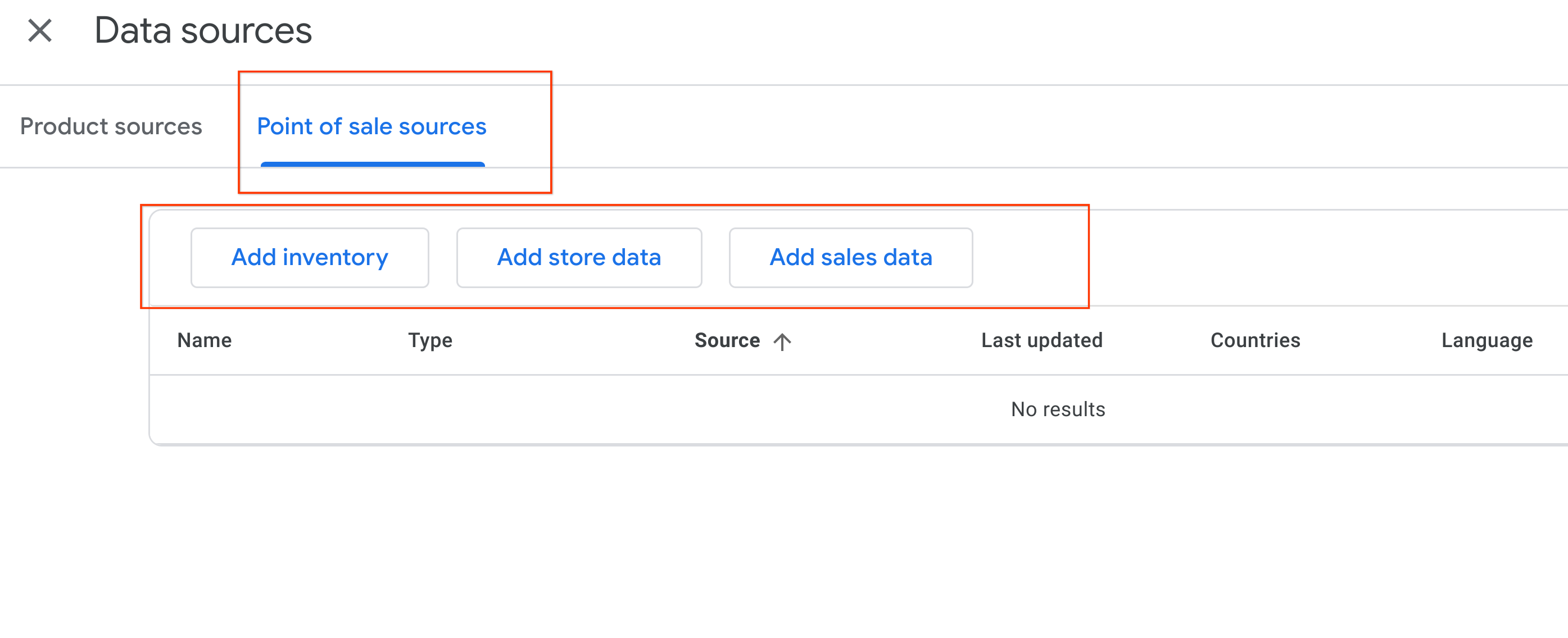
- কোন পদ্ধতি ব্যবহার করবেন তা নির্বাচন করুন (ফাইল বা গুগল শীট টেমপ্লেট)
- ডেটা স্থানান্তর করতে পছন্দের পদ্ধতি নির্বাচন করুন
- দেশটি নির্বাচন করুন যেখানে ডেটা দেখাবে

একবারে পণ্য এবং ইনভেন্টরি ডেটা পাঠান
API-এর মতো, পণ্য এবং ইনভেন্টরি ডেটা একবারে ইনভেন্টরি ফিডের মাধ্যমে নিয়মিত আপডেট ব্যবহার করে বা বিক্রয় ফিডের মাধ্যমে কম ঘন ঘন পাঠানো যেতে পারে। Google-এর ক্যাটালগের সাথে সঠিক মিল পাওয়ার জন্য সমস্ত অফারগুলির জন্য GTIN গুলিকে জানা দরকার৷
মনে রাখবেন এই পদ্ধতিটি MHLSF বেসিক-এ মার্চেন্টদের সক্ষম করতে পারে না কারণ তাদের সঠিক অ্যাট্রিবিউট যোগ করার জন্য একটি ডেডিকেটেড স্থানীয় পণ্য ফিড প্রয়োজন। MHLSF বিভাগটি পড়ুন।
এছাড়াও লক্ষ্য করুন যে শুধুমাত্র ইনভেন্টরি ফিডে অ্যাট্রিবিউট পাঠানোর মাধ্যমে, আপনাকে প্রতিটি ব্যবসায়ীর জন্য একটি ফিড তৈরি করতে হবে না। ফিডটি প্রতি দেশে একবার সেট আপ করা যেতে পারে যেখানে অফারগুলি প্রদর্শন করা প্রয়োজন৷
"target_customer_id" বৈশিষ্ট্যটি নিশ্চিত করবে যে অফারগুলি সঠিক মার্চেন্ট আইডিতে ম্যাপ করা হয়েছে।
পণ্য এবং ইনভেন্টরি ডেটা আলাদাভাবে পাঠান
যদি জিটিআইএন ব্যাপকভাবে উপলব্ধ না হয় বা আপনি টার্গেট বণিক কেন্দ্র অ্যাকাউন্টে বিদ্যমান পণ্য ফিডের সুবিধা নিতে চান বা আপনি আপনার ব্যবসায়ীদের জন্য MHLSF সক্ষম করতে চান, আপনার একটি নির্দিষ্ট স্থানীয় পণ্য ফিড থাকতে হবে।
আপনি একটি স্থানীয় পণ্য ফিড আপলোড করতে পারেন:
- এর জন্য ডেটা আপলোড করতে টার্গেট মার্চেন্ট সেন্টার অ্যাকাউন্টে লগ ইন করুন৷
- "সেটিংস এবং টুল" চাকা ক্লিক করুন
- তথ্য সূত্র
- পণ্য উত্স যোগ করুন
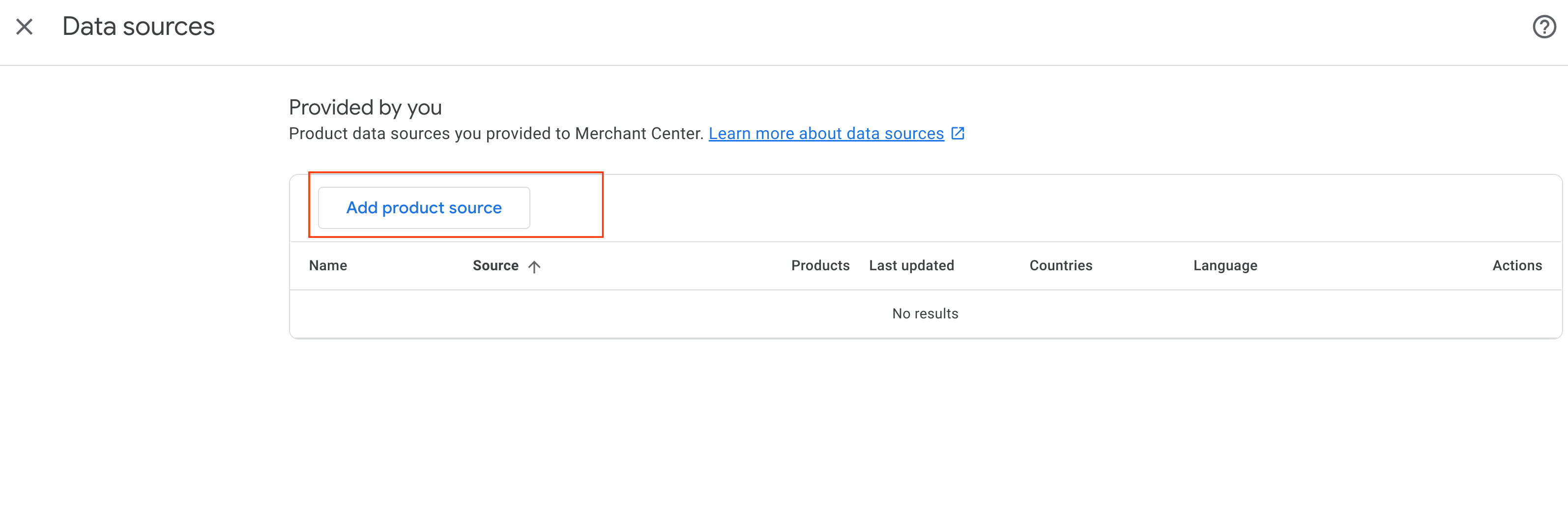
- কীভাবে ডেটা আপলোড করবেন তা নির্বাচন করুন
- দেশটি নির্বাচন করুন যেখানে ডেটা দেখাবে
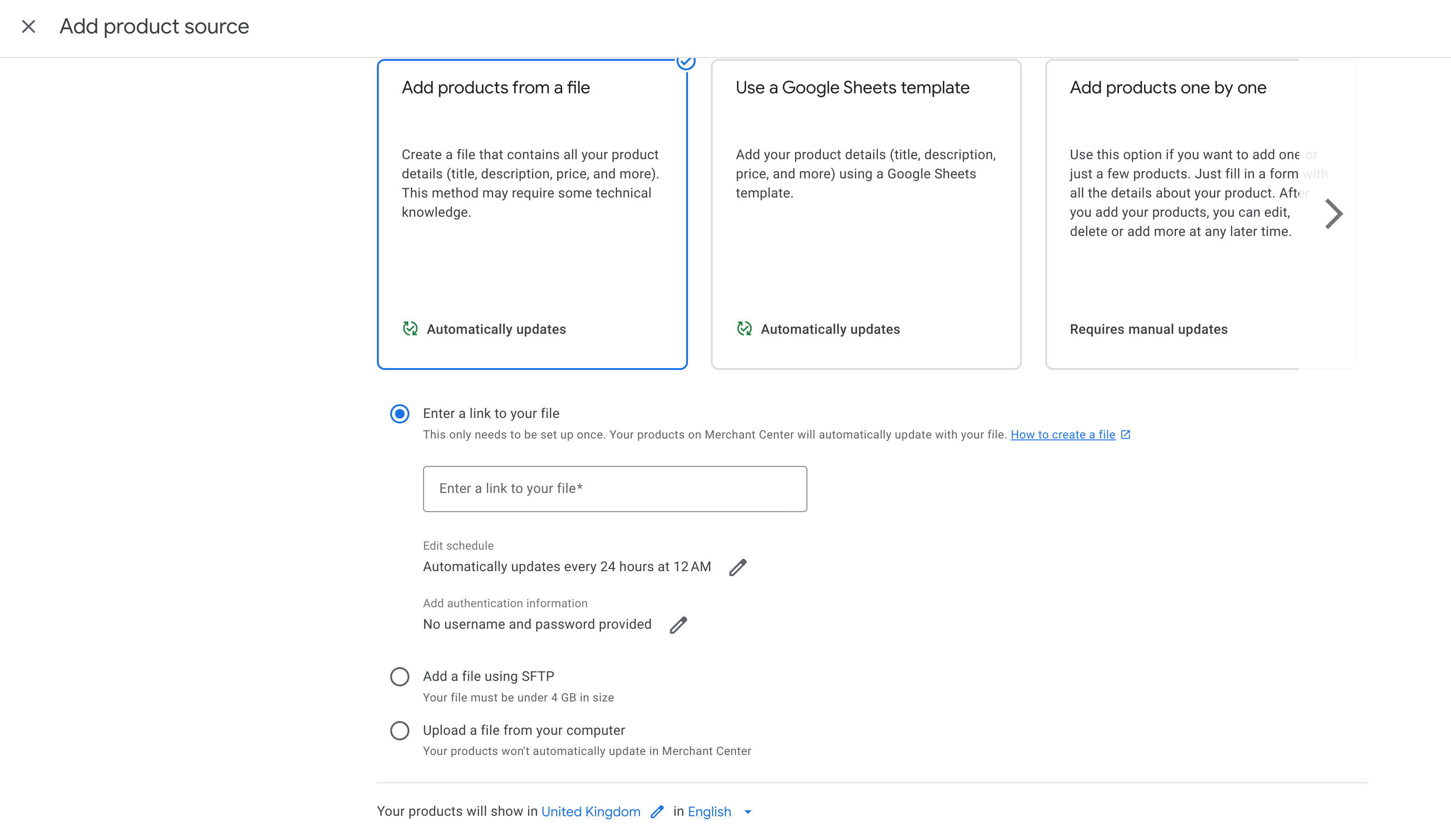
এর পরে আপনি "একবারে পণ্য প্রেরণ" বিভাগে পদক্ষেপগুলি প্রতিলিপি করে ইনভেন্টরি বা বিক্রয় ডেটা জমা দিতে পারেন৷
ব্যবসার প্রোফাইল ডেটা পাঠান
একইভাবে API-তে, স্টোর ডেটা একটি ফাইল আপলোডের মাধ্যমে পাঠানো যেতে পারে:
- LFP মার্চেন্ট সেন্টার সাব-অ্যাকাউন্টে লগ ইন করুন
- উপরের বাম দিকে সেটিংস এবং টুল হুইল > ডেটা সোর্স > পয়েন্ট অফ সেলস ট্যাবে ক্লিক করুন
- "স্টোর ডেটা যোগ করুন" নির্বাচন করুন
আপনার ফাইলে পাঠানোর জন্য প্রয়োজনীয় ক্ষেত্রগুলির জন্য স্টোর ডেটা স্পেসিফিকেশন পৃষ্ঠাটি পড়ুন।
